Функция вычисления промежуточных итогов в Excel – это простой и удобный способ анализа данных определенного столбца или таблицы.
Промежуточные вычисления сокращают время расчетов и позволяют быстро посмотреть данные о сумме, количестве товара, итоговом доходе и т. д.
Кстати, чтобы эффективнее работать с таблицами можете ознакомиться с нашим материалом Горячие клавиши Excel — Самые необходимые варианты.
Содержание:
Листы документа Excel содержат большое количество информации. Часто просматривать и искать данные неудобно.
Чтобы упростить жизнь пользователей, разработчики программы создали функции для группировки данных.
С их помощью можно легко искать нужные поля и столбцы, а также скрывать информацию, которая в этот момент не нужна.
Обобщить несколько групп листа можно с помощью функции .
Рассмотрим детальнее принцип работы этой функции и её реализацию во всех версиях табличного процессора Excel.
Синтаксис функции
В программе Excel опция отображается в виде ПРОМЕЖУТОЧНЫЕ.ИТОГИ (№; ссылка 1; ссылка 2; ссылка3;…;ссылкаN), где номер – обозначение функции, ссылка – столбец, по которому подводится итог.
Поля ссылок могут включать в себя не больше 29 ссылок и интервалов, используемых при проведении промежуточных итогов.
Номером может быть любая цифра от 1 до 11. Это число показывает программе, какую функцию следует использовать для подсчета итогов внутри выбранного списка.
Синтаксис опции итогов указан в таблице:
|
Синтаксис |
Действие |
|---|---|
|
1-СРЗНАЧ |
Определение среднего арифметического двух и более значений. |
|
2-СЧЁТ |
Расчет количества чисел, которые представлены в списке аргументов. |
|
3-СЧЁТЗ |
Подсчёт всех непустых аргументов. |
|
4-МАКС |
Показ максимального значения из определяемого набора чисел. |
|
5-МИН |
Показ минимального значения из определяемого набора чисел. |
|
6-ПРОИЗВЕД |
Перемножение указанных значений и возврат результата. |
|
7-СТАНД ОТКЛОН |
Анализ стандартного отклонения каждой выборки. |
|
8-СТАД ОТКЛОН П |
Анализ отклонения по общей совокупности данных. |
|
9-СУММ |
Возвращает сумму выбранных чисел. |
|
10-ДИСП |
Анализ выборочной дисперсии. |
|
11-ДИСПР |
Анализ общей дисперсии. |
Пример реализации промежуточных итогов
Выполнение промежуточных итогов включает в себя такие операции:
- Группировка данных;
- Создание итогов;
- Создание уровней для групп.
Далее функция промежуточных итогов хранится в документе или же удаляется для создания новых вариантов итоговой отчетности.
Группировка таблиц
Следуйте инструкции, чтобы сгруппировать строки. В нашем случае, мы связываем столбцы А, В, С:
Создание промежуточных итогов
Опция промежуточных итогов, благодаря использованию групп и стандартных одиннадцати функции (таблица 1), позволяет быстро проводить итоги по заполненным данным таблицы.
Рассмотрим практическое использование этой функции.
Результатом выполнения действия будет появление групп, которые отсортированы по каждому размеру вещи. Следуйте инструкции:
-
Определите, для каких данных нужно проводит итоговые вычисления. В нашем случае это столбец «Размер». Его содержимое нужно отсортировать. Сортировка проводится от большего элемента к меньшему. Выделяем столбец «Размер»;
-
Далее необходимо перейди во вкладку «Данные» на панели инструментов;
-
Найдите поле «Сортировка» и нажмите на него;
-
В появившемся окне выберите пункт «Сортировать в диапазоне указных значений» и нажмите на клавишу «ОК».
- В результате, все размеры будут отображаться по убыванию. Только после этого мы можем проводить промежуточные итоги, которые затрагивают данные о размерной сетке заказанных вещей.
Теперь перейдем к реализации функции «Промежуточный итог»:
- На панели инструментов программы откройте поле ;
- Выберите плитку ;
- Нажмите на ;
-
Далее откроется окно настройки и отображения промежуточных итогов. В первом поле выберите имя столбца, для которого будут подводиться итоги. В нашем случае это . При каждом изменении в этом поле данные будут изменяться и в итогах;
-
В поле выберите тип функции, которая применяется ко всем элементам выбранного в первом поле столбца. Для просчета размеров необходимо использовать подсчет количества;
-
В писке вы выбираете тот столбец, в котором будут отображаться промежуточные итоги. Выбираем пункт ;
-
После настройки всех параметров еще раз перепроверьте введённые значения и нажмите на ОК.
В результате, на листе отобразится таблица в сгруппированном по размерам виде. Теперь очень легко посмотреть все заказанные вещи размера Small, Extra Large и так далее.
Как видно из рисунка выше, все итоги выводятся между показанными группами в новой строчке.
Итог для одежды с размером Small – 5 штук, для одежды с размером Extra Large – 2 штуки. Под таблицей показывается и общее количество элементов.
Уровни групп
Просматривать группы можно еще и по уровням.
Этот способ отображения позволяет уменьшить количество визуальной информации на экране – вы увидите только нужные данные итогов – количество одежды каждого размера и общее количество.
Нажмите на первый второй или третий уровень в панели управления группами. Выберите наиболее подходящий вариант представления информации:
Удаление итогов
Через некоторое время в таблицу будут вноситься другие данные, поэтому появится необходимость в повторной группировке информации.
Старые промежуточные итоги и тип их расчета будет неактуален, поэтому их нужно удалить.
Чтобы удалить итог, выберите вкладку ——.
В открывшемся окне нажмите на клавишу и подтвердите действие кнопкой .
Тематические видеоролики:


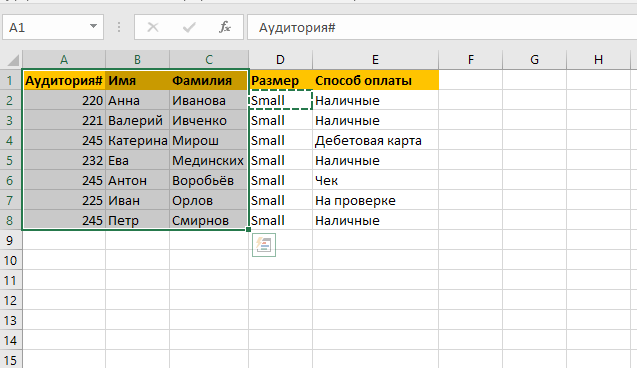
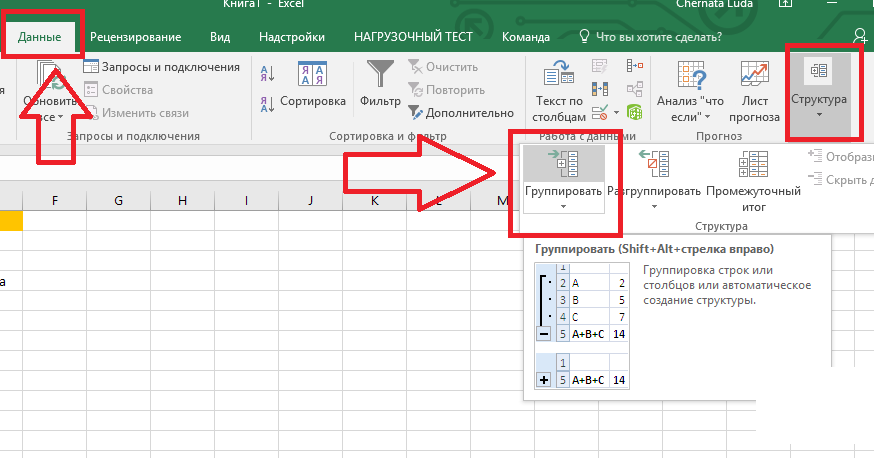
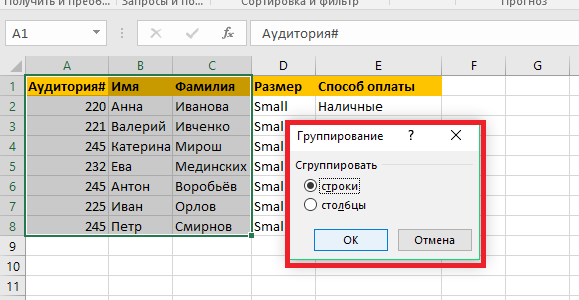
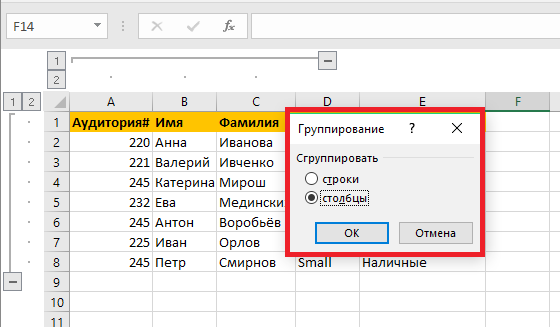
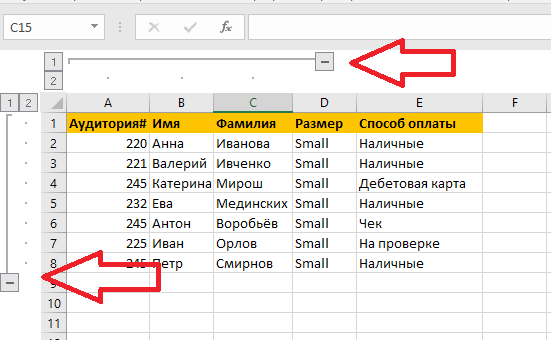
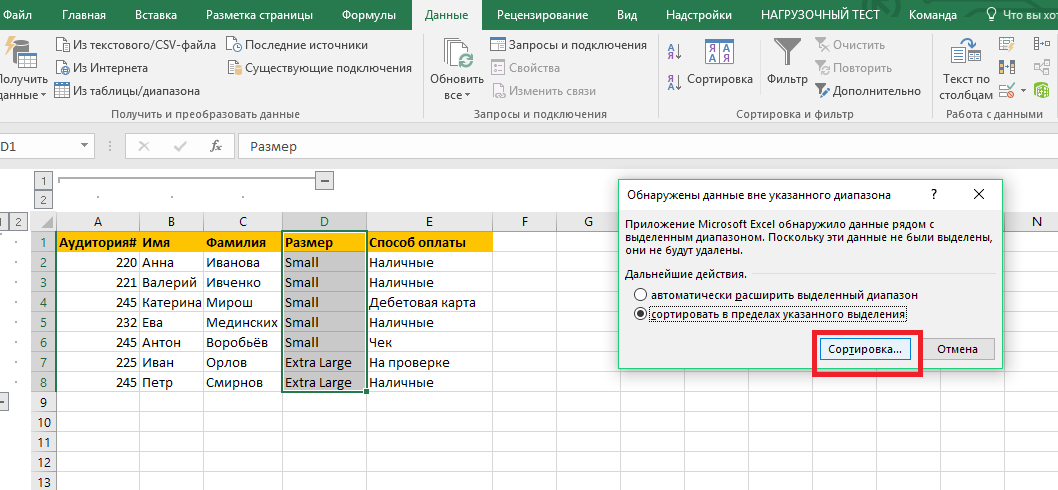
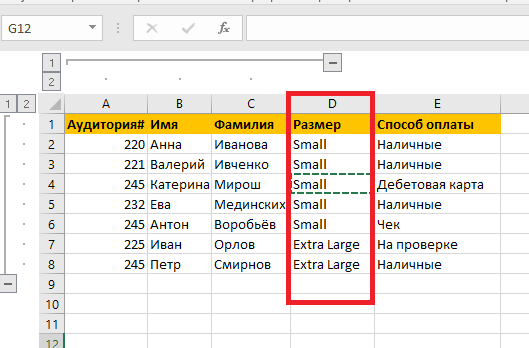
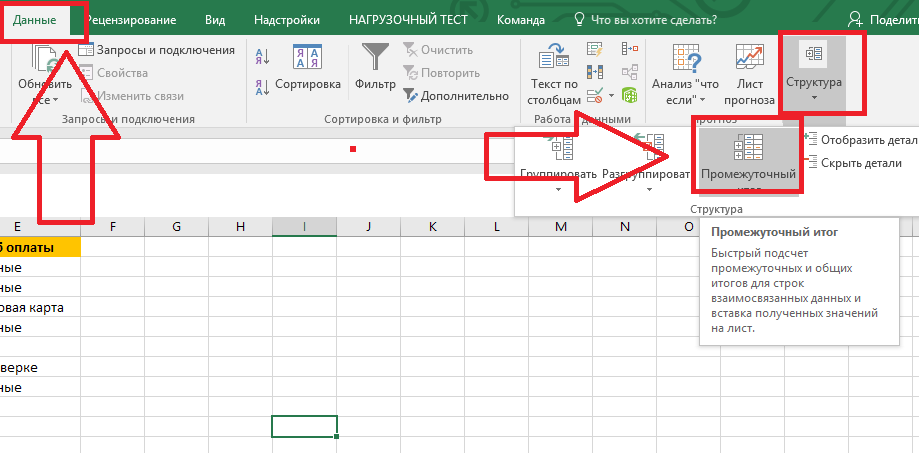
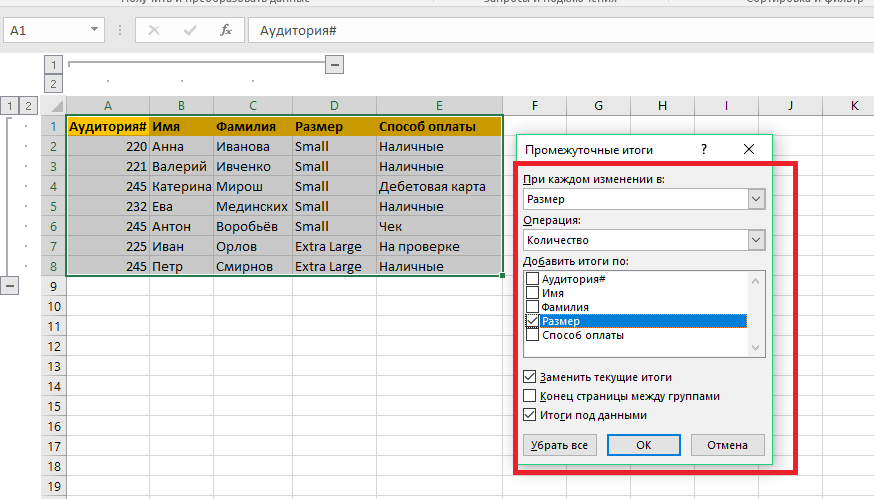
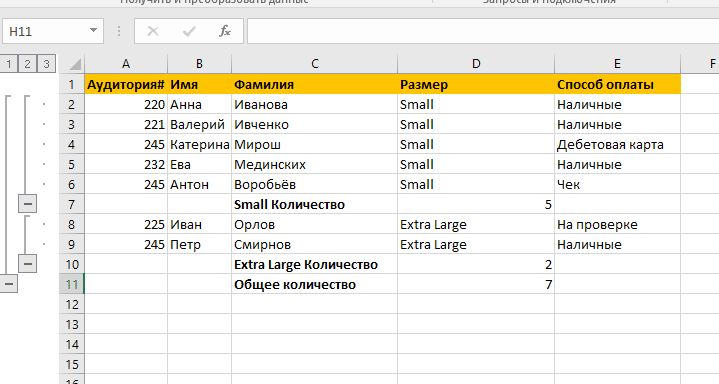
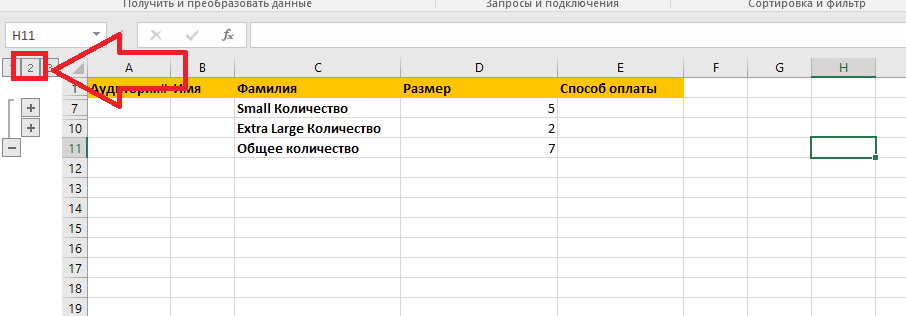
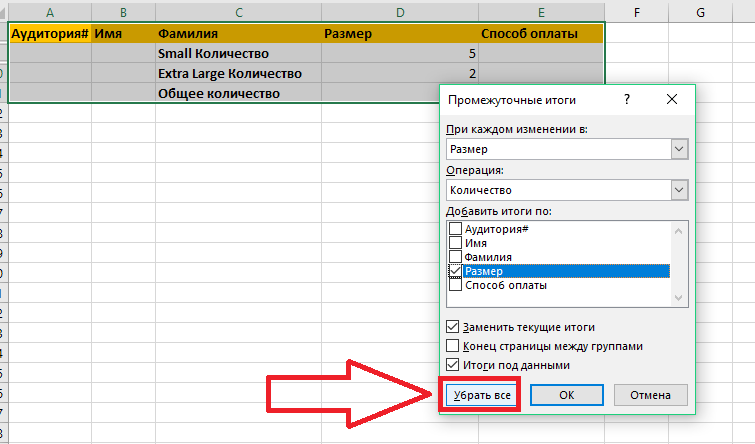







For an added dash of simplicity the Ref. 5093 has no protruding lugs and instead joins https://tinyurl.com/mr7hcf3c link to the strap at a recessed cavity within the case. That paired with the fact that the watch is impossibly thin makes for a wildly comfortable wear. Lately Ive had a 44 mm chunk of angular forged carbon sitting on my wrist and could honestly go for something along these lines right about now.
I https://v.gd/zKc7iZ link got a chance to speak with the show's Prop Master Russell Bobbitt whose work in the MCU Marvel Cinematic Universe dates back to the original Iron Man film. Bobbitt was not only responsible for every prop in WandaVision but every single watch you see on screen which comes from an impressive collection of some 600 watches he's amassed over the years.
Early watch writer Walt Odets wrote that "from the standpoint of both design https://tinyurl.com/bp4r9h2n link and execution the caliber 1.96 is probably the finest automatic movement being produced in Switzerland." Other early watch bloggers shared similar sentiments. Timezone and Montres Passion both named it their "Watch of the Year." Here's what made the caliber 1.96 so good.
At Patek they don't distinguish a 5711 is a 5711 Reardon adds. "In 10 or 15 years these differences may https://is.gd/NrBs2e link become more important people might differentiate between calibers between seals as they really start studying the evolutions over the entire 5711 run. But it'll be up to collectors to decide if they'll place a premium on these."
Brand Grand SeikoModels SBGX347 and SBGX349Diameter 34mmThickness 10.7mmCase https://is.gd/JQ7dZH link Material Stainless steelDial Color Blue or whiteIndexes Applied diamond-polishedLume NoWater Resistance 30 metersStrapBracelet Crocodile leather strap
Brand Sinn Model U50 U50 https://v.gd/Vnmo7s link SDR U50 SDiameter 41mmThickness 11.2mmCase Material Bead-blasted German submarine steel Tegiment hardened bezel optional Tegiment case treatmentDial Color BlackIndexes PrintedLume YesWater Resistance 500 meters StrapBracelet Steel or rubber strap
This is still an early sample so a lot will be different on the next pair I show you I'm just really https://www.butyguccipl.pl/pc/buty-meskie/meskie-tenisowki/
The W-3RD islightweight street-inspired and boast technical elements and https://www.stylowatorebki.pl/pc/torebki-damskie/mini-torebka-damska/
CREDIT Courtesy of AmiriThere was plenty to take in from https://www.luxurybrands.cc/Jerseys-cr-Nfl+Jerseys.html the actual collection - even if it seemed quieter than the previous spring '21 showing Knitwear and jackets came in statement colors and clever prints one could imagine a music artist wearing for the next cover shoot.
Available next https://www.luxurybrands.cc/Down+Jacket-cr-Woolrich+down+jacket.html month both the men's and women's colorway will be executed in a predominately gold hue though the men's is crafted with a black-based upper and the women's is white.